
Virenentfernung
Virenentfernung: 5 schnelle Methoden, die funktionieren! 🛡️
🔍💻 In dieser Anleitung erfahren Sie, wie Sie Viren, Trojaner, Spyware und andere Malware-Infektionen in Windows diagnostizieren und beheben. Folgen Sie den Schritten und überprüfen Sie die Ergebnisse nach jeder Änderung.
Entfernung von Viren, Trojanern, Spyware und Malware im Allgemeinen
Er Software Schadsoftware ist jedes Programm oder jeder Code, der die ordnungsgemäße Funktion eines Computers stört. Es gibt viele Kategorien, wie z. B. Viren, Trojaner, Spyware, Malware, Adware, Dialer, Backdoors usw.
📌 Bevor Sie beginnen:
• 💾 Sichern Sie wichtige Dateien.
• ⚡ Schalten Sie das Gerät aus und ziehen Sie den Stecker, wenn Sie an der Hardware herumbasteln möchten.
• 🖐️ Entladen Sie statische Elektrizität (ESD), bevor Sie Komponenten berühren.
• 🛡️ Prüfen Sie, ob für Ihr Gerät eine Garantie besteht. Einige Verfahren können diese beeinträchtigen.
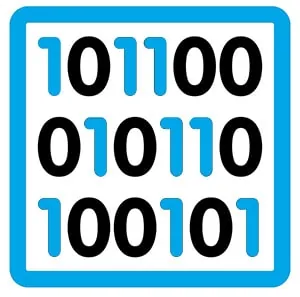 Abhängig von der Art der Schadsoftware, die in den Computer eingedrungen ist, können einige Symptome auftreten:
Abhängig von der Art der Schadsoftware, die in den Computer eingedrungen ist, können einige Symptome auftreten:
- Langsamkeit am Anfang oder während der Arbeit.
- Unmöglichkeit von verbinden zum Internet.
- Öffnen von Fenstern im Browser Werbung unterrichten.
- Benachrichtigung über Programme, die wir nicht installiert haben, damit wir wissen, dass wir sie installiert haben Virus und andere Probleme und dass sie von uns eine Zahlung verlangen, um uns zu beseitigen.
💡 Empfehlung: Arbeiten Sie mit einem Nicht-Administratorkonto und halten Sie Windows und Browser auf dem neuesten Stand. Wenn Sie Ihr System scannen müssen, ohne Windows zu starten, können Sie saubere Startmedien verwenden, um die Ausführung von Malware zu verhindern.
Virenentfernung – Virenentfernungsvorgang
 |  |  |  |
| Erkennung | Prüfung | Reinigung | Testen |
Empfohlene Schritte (DIY)
- 1️⃣ 🔍 Erkennung: Identifizieren Sie ungewöhnliche Symptome und Prozesse. Öffnen Sie den Task-Manager und suchen Sie nach Programmen, die mit Windows gestartet werden.
- 2️⃣ 🛠️ Komplette Prüfung: führt einen Offline-Scan und einen vollständigen Scan des Festplatte einschließlich versteckter Partitionen.
- 3️⃣ 💡 Aktualisierung: Installieren Sie Windows-Patches und aktualisieren Sie Browser, Erweiterungen und Treiber, bevor Sie mit der Bereinigung beginnen.
- 4️⃣ 🧹 Reinigung: Entfernen/Quarantäne erkannter Elemente. Wenn Ihr Browser aufdringliche Werbung anzeigt, setzen Sie seine Einstellungen zurück und entfernen Sie verdächtige Erweiterungen.
- 5️⃣ ✅ Testen: Wiederholen Sie den Scan erneut, um sicherzustellen, dass keine Spuren mehr vorhanden sind. Überprüfen Sie die Hosts-Datei, die Startprogramme und die geplanten Aufgaben.
- 6️⃣ 🔐 Verhütung: Aktivieren Sie den Echtzeitschutz, verwenden Sie eindeutige Passwörter und aktivieren Sie gegebenenfalls die Zwei-Faktor-Authentifizierung.
🆘 Wenn Ihr System nicht bootet, Datenverschlüsselung, seltsame Festplattengeräusche, ein Brandgeruch oder anhaltende Fehler auftreten, wenden Sie sich an ein vertrauenswürdiges Servicecenter, um weitere Verluste zu vermeiden.
ℹ️ Wenn eine Formatierung unvermeidbar ist, versuchen Sie zunächst, Ihre Daten zu speichern und installieren und konfigurieren Sie dann die Betriebssystem. Überprüfen Sie nach der Neuinstallation, ob die Computer durch gute Praktiken geschützt werden.
Wer ist wer?
 |  |
| Virus Schädliches Programm mit der Fähigkeit, andere Dateien zu infizieren. | Spyware Programm, das Informationen sammelt und ohne Zustimmung des Eigentümers übermittelt. |
 |  |
| Trojaner Ein seriös aussehendes Programm, das bei seiner Ausführung das Betriebssystem beschädigt und sogar Dateien löscht. | Malware Schädliche Programme im Allgemeinen, die das Betriebssystem beschädigen, Dateien löschen, Informationen sammeln usw. |
 |  |
| Hintertüren Programme, die dazu dienen, eine Hintertür zu unserem System zu öffnen, um auf Daten zuzugreifen. | Keylogger Programme, die alles, was der Benutzer schreibt, in einer Datei speichern und es dann Dritten zur Verfügung stellen. |
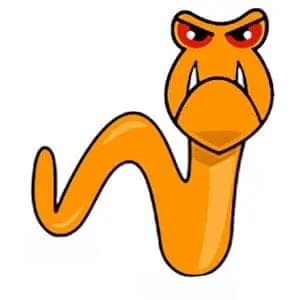 |  |
| Würmer Programme, die zum Abspielen per E-Mail, Instant Messaging usw. konzipiert sind Netzwerke P2P. | Adware Programme zur Anzeige von Werbung für a Produkt oder Dienst, der normalerweise nicht deinstalliert werden kann. |
- Intelligente Prävention 🔐: Halten Sie Windows auf dem neuesten Stand, vermeiden Sie verdächtige Downloads und schränken Sie die Browserberechtigungen ein.
- Bewährte Verfahren 🧭: Legen Sie einen Standardbenutzer für den alltäglichen Gebrauch an und reservieren Sie das Administratorkonto für einmalige Änderungen.
- Backups 💾: Führen Sie regelmäßige Backups durch und testen Sie deren Wiederherstellung.
- Sicheres Surfen 🌐: Deinstallieren Sie Erweiterungen, die Sie nicht verwenden, und überprüfen Sie Ihre Datenschutzeinstellungen.
- Klare Diagnose 🔍: Notieren Sie Fehlermeldungen, verdächtige Prozesse und wann sie auftreten.
- Wann sollte man aufhören? 🛑: Wenn Sie eine Datenverschlüsselung, ungewöhnliche Geräusche/Gerüche oder eine Überhitzung feststellen, wenden Sie sich an einen vertrauenswürdigen Techniker.
- Kontinuierliches Lernen 📚: Schauen Sie sich Ressourcen und Anleitungen an für fit Ihr Team an bewährte Verfahren.
- Sichere Transaktionen 🔒: Geben Sie keine Anmeldeinformationen auf Geräten ein, von denen Sie vermuten, dass sie kompromittiert sein könnten, bis Sie überprüft haben, dass sie bereinigt wurden.
Lesen Sie auch: Reparatur von Notebook-Scharnieren.
Leitfaden für Heimwerkerarbeiten und Kontrollen im Zusammenhang mit Dienstleistungen gemeinsame Wartung; stellt kein kommerzielles Angebot dar.
| # | Service | Preis | Merkmale |
|---|---|---|---|
| 1 | Staubreinigung und Pastenaustausch | — | 🧼 Gerät vom Stromnetz trennen, mit Druckluft reinigen und Wärmeleitpaste nach Herstellerangaben erneuern. |
| 2 | Standard-Computerdiagnose | — | 🔍 Überprüfen Sie den Windows-Start, die Dateiintegrität, den Festplattenzustand und die Temperaturen. Dokumentieren Sie die Ergebnisse. |
| 3 | Scan von Virus und Antiviren-Installation | — | 🛡️ Führen Sie Offline- und Vollmodus-Scans durch; konfigurieren Sie Echtzeitschutz und automatische Updates. |
| 4 | Datenwiederherstellung | — | 💾 Erstellen Sie vor Änderungen ein Disk-Imaging. Vermeiden Sie Schreibzugriffe auf das betroffene Laufwerk. Bei physischen Schäden wenden Sie sich an einen Techniker. |
Nicht arbeitsfähig? Friert Ihr Computer ein?
🆘 Kurztipps: Starten Sie im abgesicherten Modus neu, deaktivieren Sie Startprogramme, führen Sie einen Offline-Scan durch und überprüfen Sie die Temperaturen. Sollten weiterhin kritische Probleme auftreten oder die Gefahr eines Daten- oder Garantieverlusts besteht, wenden Sie sich an ein vertrauenswürdiges Servicecenter.







